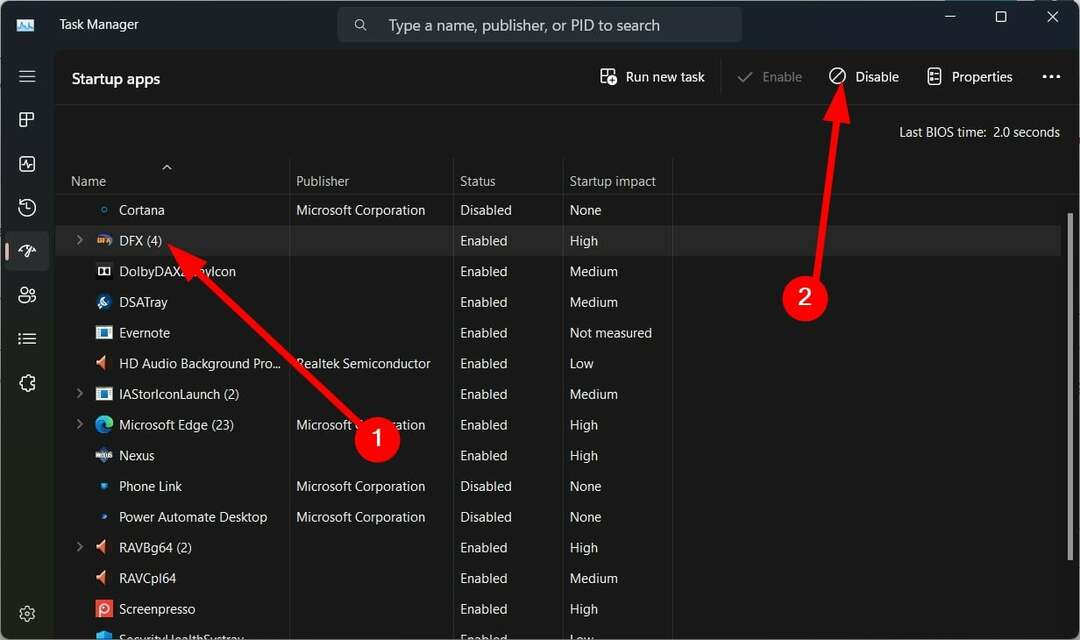- Als uw Windows 10-pc langzaam opstart, zijn er mogelijk problemen met uw hardware of software.
- Gebruik de Windows 10 Startup Manager om de apps uit te schakelen die de W. kunnen veroorzakengeeft 10 problemen met langzaam opstarten.
- Veel gebruikers beweerden dat ze het probleem met het trage opstarten van Windows 10 hadden opgelost door hun BIOS bij te werken.
- U moet er ook voor zorgen dat uw GPU-stuurprogramma's up-to-date zijn. We raden u aan een hulpprogramma voor het bijwerken van stuurprogramma's te gebruiken.

- Download Restoro PC Reparatie Tool die wordt geleverd met gepatenteerde technologieën (patent beschikbaar) hier).
- Klik Start scan om Windows-problemen te vinden die pc-problemen kunnen veroorzaken.
- Klik Repareer alles om problemen op te lossen die de beveiliging en prestaties van uw computer beïnvloeden
- Restoro is gedownload door 0 lezers deze maand.
Net als Windows 8, Windows 10 was bedoeld om de hardwareprestaties te verbeteren en uw computer te versnellen, en de meeste gebruikers zijn tevreden met hun prestaties op Windows 10.
Helaas hebben niet alle gebruikers dezelfde ervaring en sommigen beweren dat de opstartroutine lang duurt op Windows 10.
Een langzaam opstartende Windows 10 kan een groot probleem zijn, en in dit artikel gaan we de volgende problemen behandelen:
-
Langzaam opstarten SSD, harde schijf
- Volgens gebruikers hebben zowel eigenaren van SSD als harde schijven te maken gehad met trage opstartproblemen. U zou dit probleem echter moeten kunnen oplossen door een van onze oplossingen te gebruiken.
-
Windows 10 langzaam opstarten zwart scherm
- Gebruikers meldden dat ze tijdens het opstarten vast kwamen te zitten op een zwart scherm. Dit is een vervelend probleem en wordt meestal veroorzaakt door de stuurprogramma's van uw grafische kaart.
-
Windows 10 langzaam opstarten na Creators Update
- Veel gebruikers meldden dit probleem na de Creators Update. Dit is een groot probleem en wordt hoogstwaarschijnlijk veroorzaakt door een incompatibele driver of software.
-
Langzaam opstarten Windows 10 AMD, Nvidia
- Uw grafische kaart kan de oorzaak zijn van langzaam opstarten en zowel AMD- als Nvidia-eigenaren hebben dit probleem gemeld. Om het probleem op te lossen, hoeft u alleen uw stuurprogramma's opnieuw te installeren of bij te werken.
-
Langzaam opstarten, zelfs in Veilige modus
- Als u problemen ondervindt met langzaam opstarten in de veilige modus, kan het probleem uw hardware- of BIOS-configuratie zijn.
-
Trage opstarttijd windows 10
- Dit is een variatie op dit probleem, en als je problemen hebt met een langzame opstarttijd, kun je dit mogelijk oplossen met een van onze oplossingen.
Lange opstarttijden op Windows-besturingssystemen worden meestal veroorzaakt door apps van derden die u installeert, en aangezien de meeste automatisch starten met Windows 10, hebben ze de neiging om je opstartroutine te maken langzaam.
Hoe kan ik een trage opstarttijd in Windows 10 oplossen?
1. Gebruik de Windows 10 Opstartmanager
- Open Taakbeheer door met de rechtermuisknop op de taakbalk te klikken en Taakbeheer uit de menukaart.
- Daarnaast kunt u gebruik maken van Ctrl + Shift + Escape om Taakbeheer direct te openen of Ctrl + Alt + Delete en selecteer Taakbeheer in de lijst.
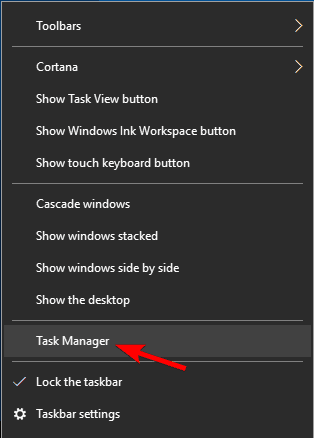
- Klik op de Meer details knop en ga dan naar de Opstarten tabblad.
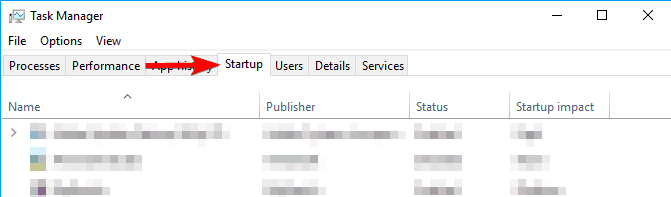
- In de tabblad Opstarten, ziet u de opstartimpact van elk programma dat start met Windows 10.
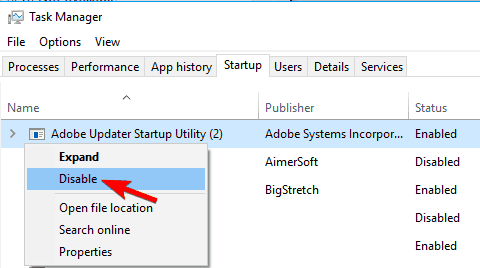
Elke toepassing kan een lage, gemiddelde of hoge impact hebben op uw opstarttijd en om de app uit te schakelen, klikt u er met de rechtermuisknop op en klikt u op Uitschakelen.
De sleutel is om de juiste apps te kiezen om uit te schakelen, bijvoorbeeld als u uw antivirus wilt laten draaien, maar misschien wilt uitschakelen Skype of stuurprogramma-updatesoftware vanaf het starten met uw Windows 10.
Natuurlijk kunt u deze services op elk moment handmatig starten als u ze nodig hebt.
Als u geïnteresseerd bent in aanvullende informatie over het toevoegen of verwijderen van opstart-apps op Windows 10, bekijk deze eenvoudige gids.
2. Update je BIOS

Verschillende gebruikers meldden dat ze de problemen met langzaam opstarten in Windows 10 hebben opgelost door hun BIOS. BIOS-update is een geavanceerde en potentieel gevaarlijke procedure, dus gebruik deze op eigen risico.
Controleer na het bijwerken van uw BIOS of het probleem is opgelost. Als u al over de nieuwste versie van het BIOS beschikt, kunt u deze opnieuw flashen en dezelfde versie opnieuw installeren.
Weinig gebruikers meldden dat het installeren van dezelfde versie van BIOS het probleem voor hen oploste, dus misschien wilt u dat proberen.
Als je meer informatie nodig hebt over het updaten van je BIOS, bekijk dan dit handige gids gewijd aan de kwestie.
3. Werk de stuurprogramma's van uw grafische kaart bij
- druk op Windows-toets + X om het Win + X-menu te openen en te kiezen Apparaat beheerder van de lijst.
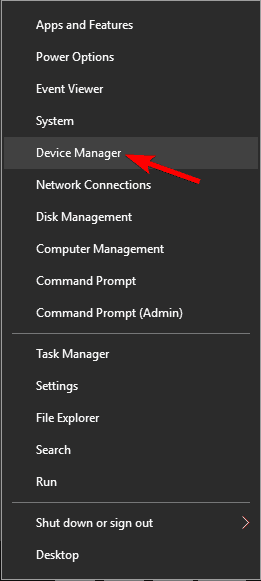
- Wanneer Apparaat beheerder wordt geopend, zoekt u het stuurprogramma van uw grafische kaart, klikt u er met de rechtermuisknop op en kiest u Apparaat verwijderen.
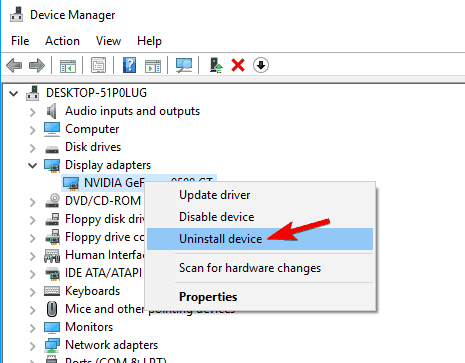
- Controleren Verwijder deze driversoftware voor dit apparaat en klik op Verwijderen.
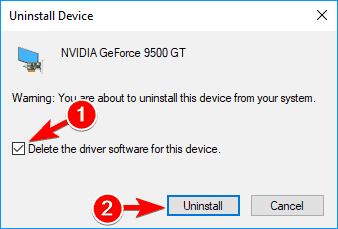
Als u trage opstartproblemen ondervindt in Windows 10 gevolgd door een zwart scherm, kan het probleem te maken hebben met uw stuurprogramma's. Volgens gebruikers hebben ze dit probleem eenvoudig opgelost door hun Nvidia chauffeurs.
Het bijwerken van de stuurprogramma's van uw grafische kaart is relatief eenvoudig, maar als u niet weet hoe u dit moet doen, hebben we een korte handleiding geschreven over hoe u update de stuurprogramma's van uw grafische kaart.
In sommige gevallen moet u mogelijk uw stuurprogramma's verwijderen en opnieuw installeren. U kunt dat eenvoudig rechtstreeks vanuit Apparaatbeheer doen door de bovengenoemde stappen te volgen.
Nadat het stuurprogramma is verwijderd, downloadt u eenvoudig het nieuwste stuurprogramma en controleert u of het probleem is opgelost. Als u uw stuurprogramma volledig wilt verwijderen, samen met alle bijbehorende bestanden, raadpleeg dan onze handleiding op hoe Display Driver Uninstaller te gebruiken.
Update uw stuurprogramma's automatisch
Het handmatig bijwerken van uw stuurprogramma's is niet zo eenvoudig, vooral voor degenen die geen achtergrondkennis hebben. Het kan vervelend zijn om het modelnummer van uw hardware te achterhalen en naar de nieuwste driver te zoeken.
Gelukkig zijn er programma's die uw leven gemakkelijker maken door uw hardware automatisch te scannen op nieuwe stuurprogrammaversies en deze dienovereenkomstig bij te werken.
 Als je een gamer, foto-/videoproducent bent of dagelijks te maken hebt met intensieve visuele workflows, dan weet je al hoe belangrijk je grafische kaart (GPU) is.Om ervoor te zorgen dat alles soepel verloopt en elke vorm van GPU-stuurprogrammafouten te voorkomen, moet u een volledige a stuurprogramma-update-assistent die uw problemen met slechts een paar klikken oplost, en we raden u ten zeerste aan DriverFix.Volg deze eenvoudige stappen om uw stuurprogramma's veilig bij te werken:
Als je een gamer, foto-/videoproducent bent of dagelijks te maken hebt met intensieve visuele workflows, dan weet je al hoe belangrijk je grafische kaart (GPU) is.Om ervoor te zorgen dat alles soepel verloopt en elke vorm van GPU-stuurprogrammafouten te voorkomen, moet u een volledige a stuurprogramma-update-assistent die uw problemen met slechts een paar klikken oplost, en we raden u ten zeerste aan DriverFix.Volg deze eenvoudige stappen om uw stuurprogramma's veilig bij te werken:
- Download en installeer DriverFix.
- Start de software.
- Wacht tot DriverFix al uw defecte stuurprogramma's heeft gedetecteerd.
- De applicatie toont u nu alle stuurprogramma's die problemen hebben, en u hoeft alleen de stuurprogramma's te selecteren die u wilt laten repareren.
- Wacht tot de app de nieuwste stuurprogramma's heeft gedownload en geïnstalleerd.
- Herstarten uw pc om de wijzigingen door te voeren.

DriverFix
Houd je GPU op de toppen van hun prestaties zonder je zorgen te maken over de stuurprogramma's.
Bezoek website
Disclaimer: dit programma moet worden geüpgraded van de gratis versie om een aantal specifieke acties uit te voeren.
4. Voer de probleemoplosser voor Windows Update uit
- druk de Windows-toets + S en zoek naar Instellingen.
- In de Instellingen menu, kies Update & Beveiliging.

- Selecteer vervolgens Problemen oplossen, en Extra probleemoplossers.
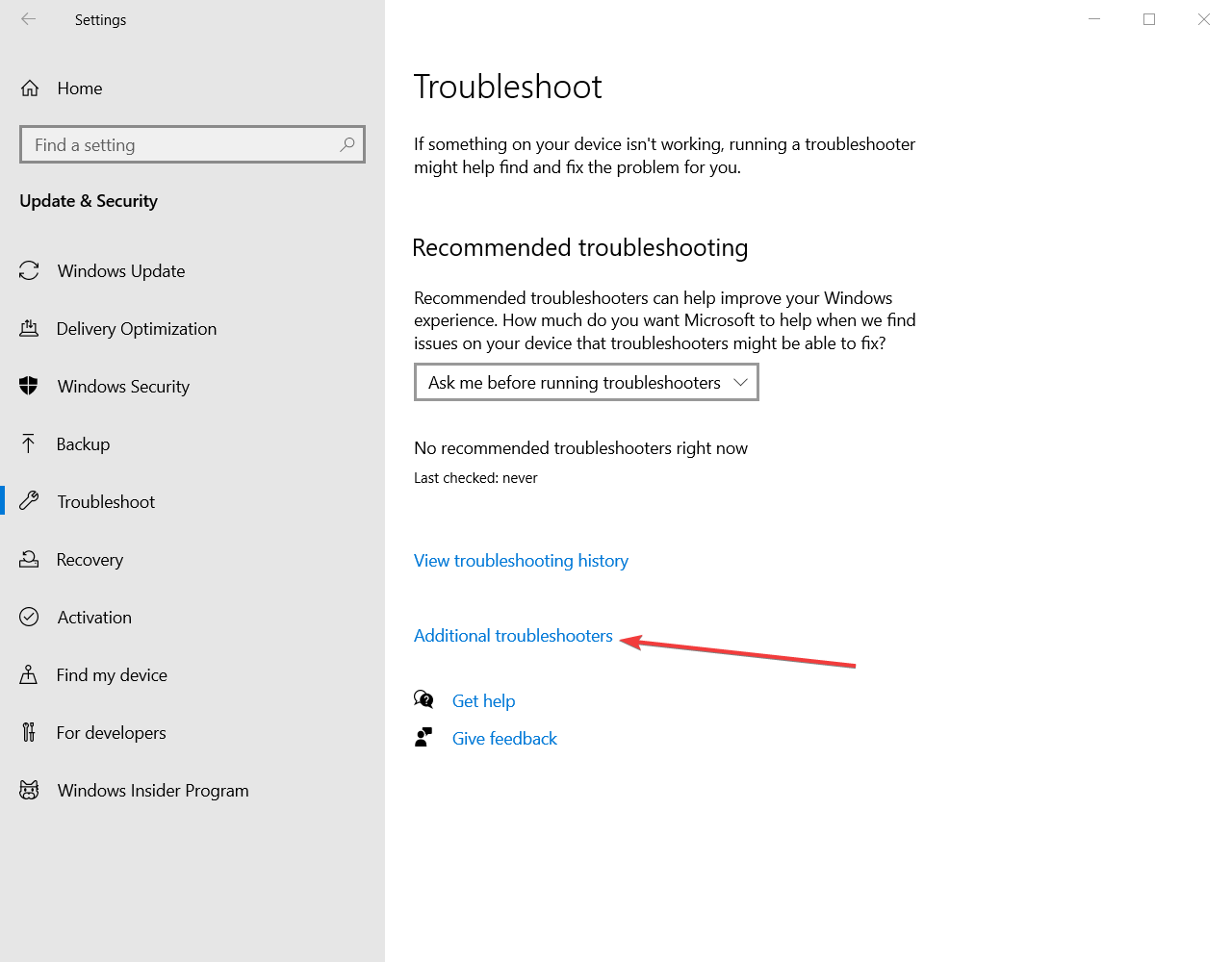
- In het nieuwe venster, onder Aan de slag, selecteer Windows Update.

- Klik vervolgens op Voer de probleemoplosser uit.
Veel gebruikers meldden trage opstartproblemen in Windows 10 en volgens gebruikers wordt dit probleem veroorzaakt door een beschadigd Windows Update-bestand. Om dit probleem op te lossen, hoeft u alleen de Windows-probleemoplosser te gebruiken.
Zodra u de tool start, zou deze automatisch alle problemen en beschadigde bestanden moeten oplossen. Nadat de probleemoplosser is voltooid, controleert u of het probleem is opgelost.
Voer een systeemscan uit om mogelijke fouten te ontdekken

Download herstel
PC-reparatietool

Klik Start scan om Windows-problemen te vinden.

Klik Repareer alles om problemen met gepatenteerde technologieën op te lossen.
Voer een pc-scan uit met Restoro Repair Tool om fouten te vinden die beveiligingsproblemen en vertragingen veroorzaken. Nadat de scan is voltooid, vervangt het reparatieproces beschadigde bestanden door nieuwe Windows-bestanden en -componenten.
Als uw Windows-probleemoplosser stopt voordat het proces is voltooid, kunt u dit eenvoudig oplossen met onze geweldige gids.
5. Overweeg een SSD aan te schaffen en de BIOS-instellingen aan te passen

Solid State-schijven zijn geweldig voor uw pc in termen van snelheid, en als u zich er een kunt veroorloven, moet u misschien overwegen om er in de toekomst een aan te schaffen.
Als je het je niet kunt veroorloven, wil je misschien wat aanpassen BIOS instellingen om uw opstartroutine te verbeteren. U kunt bijvoorbeeld de BIOS-controle van uw dvd-station of netwerklocaties elke keer dat u opstart uitschakelen en de opstarttijd verkorten.
Weinig gebruikers hebben gemeld dat dit probleem optreedt vanwege de USB-opslagfunctie in BIOS. Deze functie wordt gebruikt om uw pc op te starten vanaf een flashstation en als u dat niet wilt, kunt u deze gewoon uitschakelen.
Om te zien hoe u deze functie in het BIOS kunt vinden en uitschakelen, raden we u aan uw: moederbord handleiding.
Als u op zoek bent naar een snelle SSD, verspil dan geen minuut meer en check dit artikel om de grootste te krijgen die nu beschikbaar zijn.
6. Installeer de laatste updates
- druk op Windows-toets + I om de app Instellingen te openen.
- Wanneer Instellingen-app gaat open, ga naar Update & beveiliging sectie.
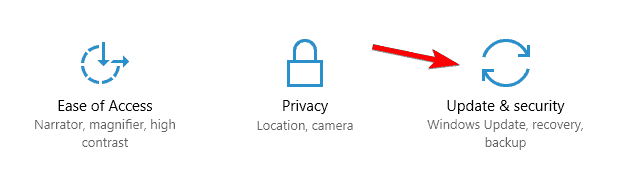
- Ga naar de Windows Update sectie, en klik op Controleren op updates.
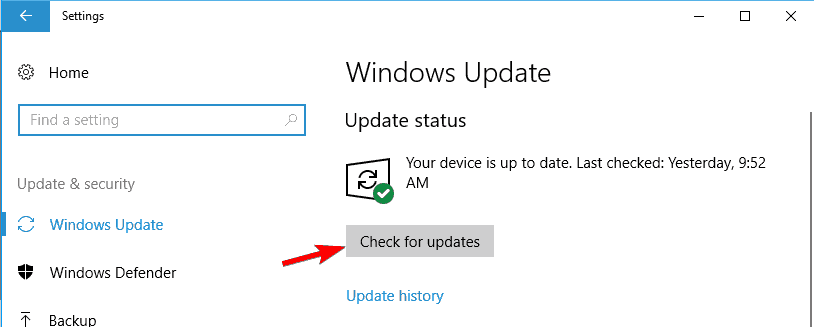
Soms kunt u de trage opstartproblemen eenvoudig oplossen door de nieuwste updates te installeren. Windows 10 downloadt de benodigde updates meestal op de achtergrond.
Bekijk dit eens van dichterbij kort artikel over Windows-updates als u niet zeker weet wanneer uw besturingssysteem nieuwe updates installeert.
Als er updates beschikbaar zijn, worden deze automatisch gedownload en geïnstalleerd zodra u uw pc opnieuw opstart. Als uw pc echter al up-to-date is, wilt u misschien een andere oplossing proberen.
Is de Windows Instellingen app die je problemen geeft? Volg de stappen van dit gedetailleerd artikel om het probleem op te lossen. Bovendien, hier is er nog een gedetailleerde gids gewijd aan het oplossen van Windows-problemen.
7. Verwijder alle bestanden uit de WDI-map
- Open Verkenner en navigeer naar de volgende map:
C:/Windows/System32/ - Ga nu naar de WDI map.
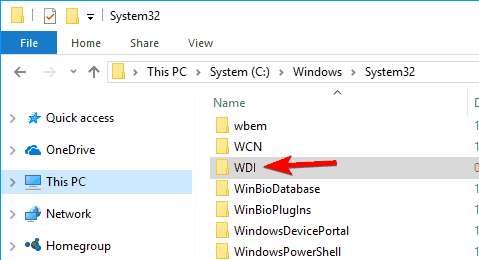
- Als u een beveiligingsvraag krijgt, klikt u op Doorgaan met verder gaan.
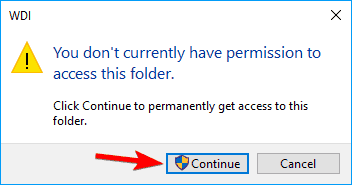
- Selecteer alle bestanden uit de WDI map, klik er met de rechtermuisknop op en kies Verwijderen.
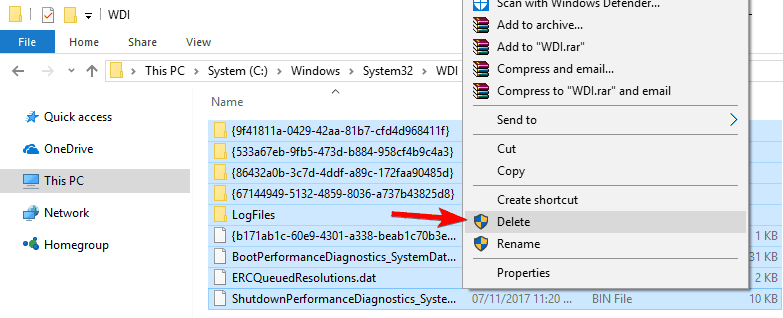
Als je problemen hebt met langzaam opstarten, kun je het probleem mogelijk oplossen door de inhoud van de WDI-directory te verwijderen volgens de instructies in de bovenstaande stappen.
Nadat de inhoud van de WDI-directory is verwijderd, wordt het probleem met het langzaam opstarten van Windows 10 opgelost.
Hier is een uitgebreide gids gewijd aan het oplossen van problemen met de bestandsverkenner die ervoor zorgen dat u in de toekomst geen problemen krijgt.
8. Installeer de Intel Rapid Store Technology-driver
Om de problemen met langzaam opstarten op te lossen, hoeft u alleen het Intel Rapid Store Technology-stuurprogramma op uw pc te installeren. Veel gebruikers meldden dat dit stuurprogramma niet de nieuwste is en dat het probleem daardoor optreedt.
Om het probleem op te lossen, gewoon download en installeer de nieuwste versie van de Intel Rapid Store Technology-driver van hun officiële website en controleer of het probleem is opgelost.
Als u geen stuurprogramma's op uw Windows 10-pc kunt installeren, vindt u alle oorzaken en oplossingen voor uw problemen in deze geweldige gids.
9. Snel opstarten in-/uitschakelen
- druk op Windows-toets + S en ga naar binnen Controlepaneel.
- Selecteer Controlepaneel van de lijst.
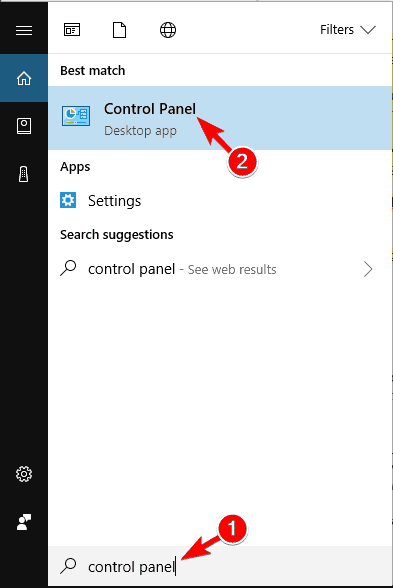
- Wanneer Controlepaneel opent, selecteer Energiebeheer uit de menukaart.
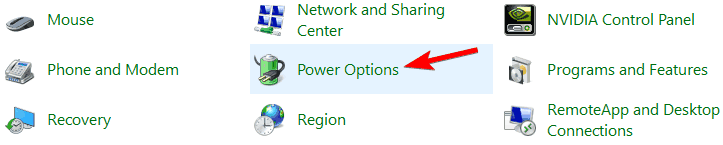
- De Energiebeheer venster verschijnt nu.
- Klik op Kiezen wat de aan/uit-knop doet uit het menu aan de linkerkant.
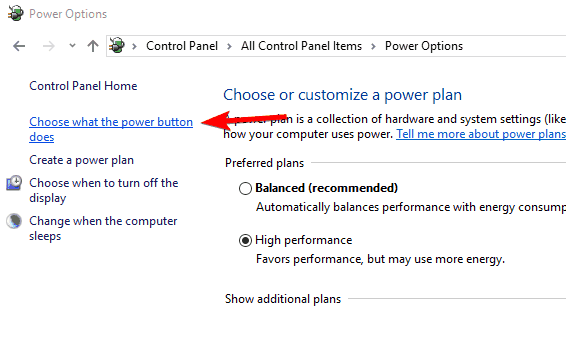
- Klik op Instellingen wijzigen die momenteel niet beschikbaar zijn.
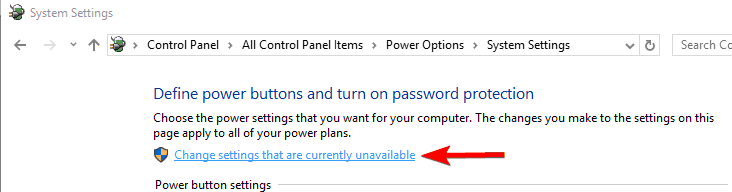
- Als Snel opstarten inschakelen is aangevinkt, schakelt u deze uit.
- Als deze functie niet is ingeschakeld, vink deze dan aan.
- Klik nu op de Wijzigingen opslaan knop.
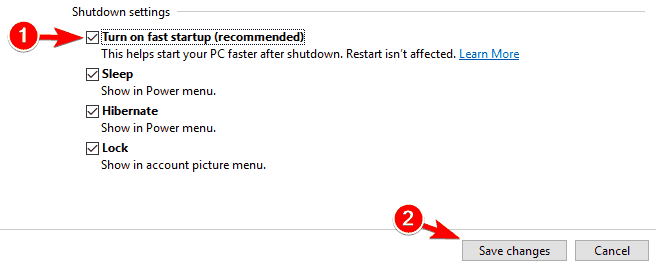
Soms kan de functie voor snel opstarten dit probleem veroorzaken, maar u kunt het uitschakelen / inschakelen door onze bovenstaande methode te volgen. Na het in- of uitschakelen van snel opstarten, zou het probleem moeten zijn opgelost.
Als u het Configuratiescherm niet kunt openen op Windows 10, bekijk deze stap-voor-stap handleiding om een oplossing te vinden.
Bovendien kun je dit ook lezen handige gids gewijd aan Fast Startup-problemen als je wilt leren hoe je ze snel kunt oplossen.
Dat is het. Als geen van deze oplossingen u heeft geholpen om het probleem met het trage opstartprobleem van Windows 10 op te lossen, bekijk dan de oplossingen van onze artikel over vertraagde computers in Windows 10.
Als je opmerkingen of suggesties hebt, laat het ons dan weten in het commentaargedeelte hieronder. Als je nog andere Windows 10-gerelateerde problemen hebt, kun je de oplossing zoeken in onze speciale Windows 10-sectie.
 Nog steeds problemen?Repareer ze met deze tool:
Nog steeds problemen?Repareer ze met deze tool:
- Download deze pc-reparatietool goed beoordeeld op TrustPilot.com (download begint op deze pagina).
- Klik Start scan om Windows-problemen te vinden die pc-problemen kunnen veroorzaken.
- Klik Repareer alles om problemen met gepatenteerde technologieën op te lossen (Exclusieve korting voor onze lezers).
Restoro is gedownload door 0 lezers deze maand.
![FIX: probleem met langzaam opstarten met Windows 10 [Eenvoudige handleiding]](/f/3397a8090543666d01c254eb6917947c.jpg?width=300&height=460)